龙虾智能剪辑放大视频画面的教程
时间:2023-10-26 15:26:05作者:极光下载站人气:5
龙虾智能剪辑是一款简易实用、功能全面的视频剪辑软件,它可以让用户方便快捷的对视频进行剪辑处理,并对视频添加上需要的配音字幕等,总之其中的视频处理功能是很丰富的,用户可以用来合成、切割、合并、去重、配音等,因此龙虾智能剪辑很受大家的欢迎,当用户在使用龙虾智能剪辑软件时,想要将视频画面放大,却不会知道怎么来操作实现,其实这个问题是很好解决的,用户直接在模板视频中导入视频素材,接着可以看到视频画面上出现的裁剪框,用户拖动这个裁剪框就可以完成视频画面的放大,那么接下来就让小编来向大家分享一下龙虾智能剪辑放大视频画面的方法教程吧,希望用户能够喜欢。
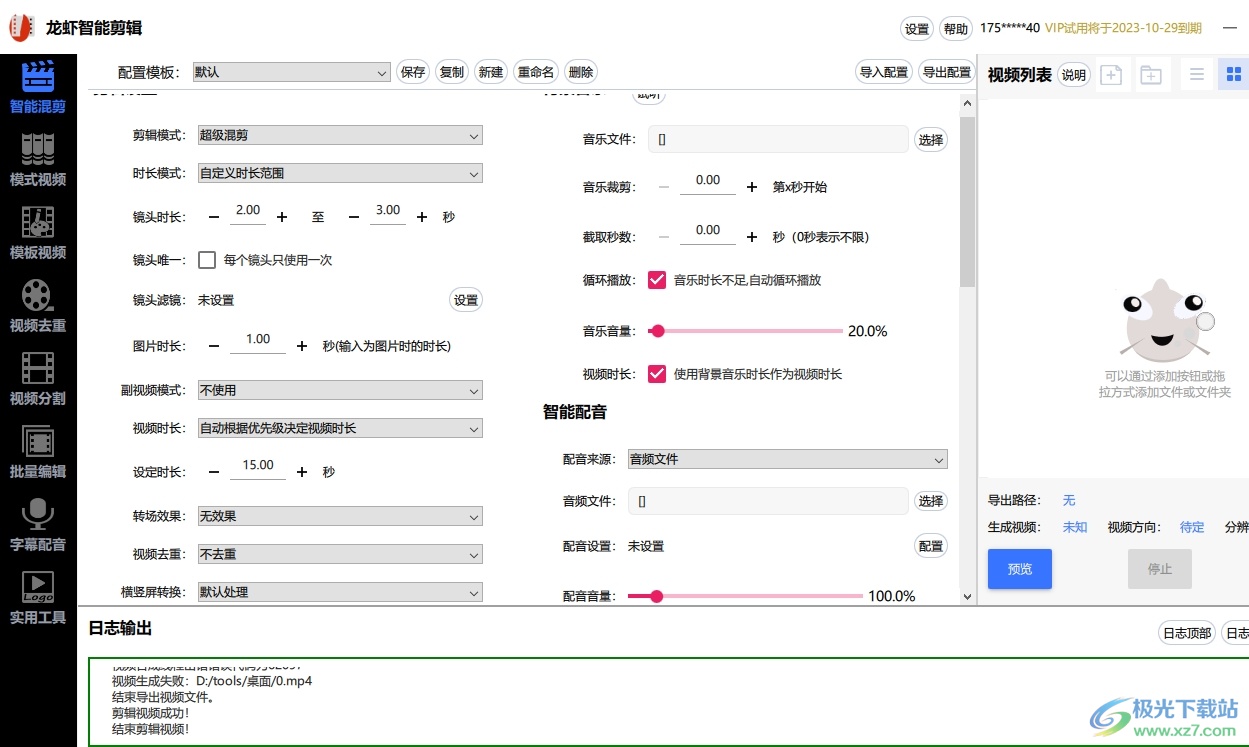
方法步骤
1.用户打开龙虾智能剪辑软件,并在主页上点击左侧的模板视频选项
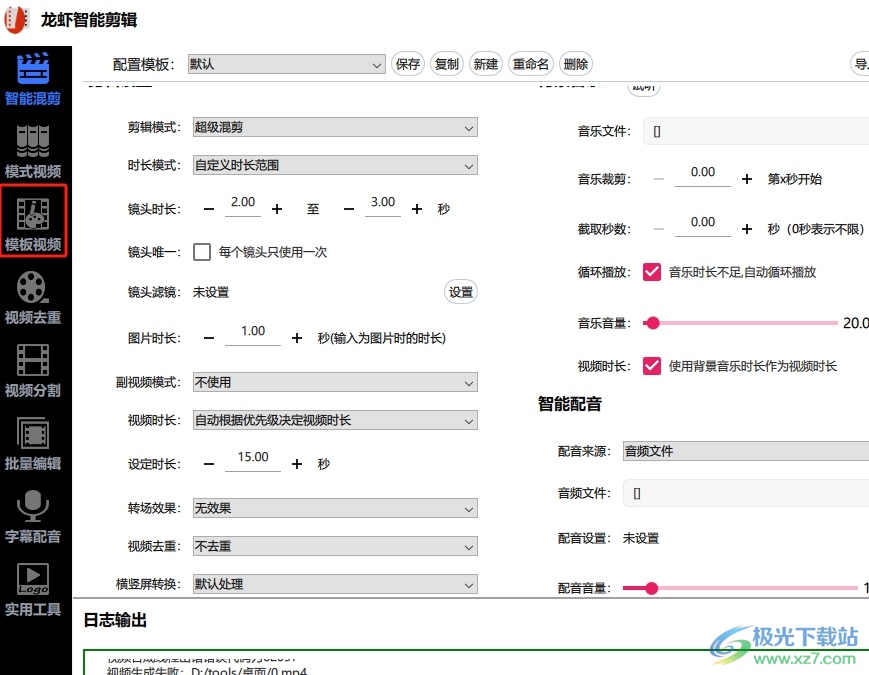
2.接着用户根据自己的需求来导入视频素材,可以看到剪辑面板中出现的视频画面
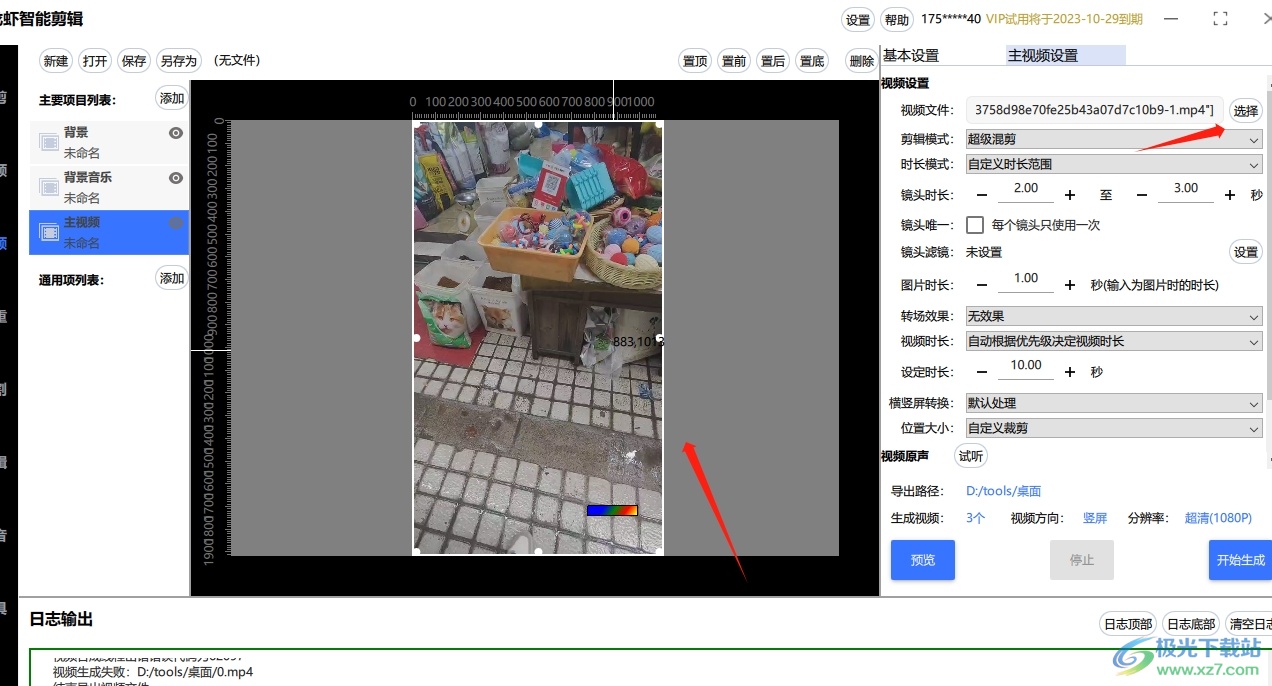
3.这时用户可以拖动视频画面四周的裁剪框来放大,如图所示
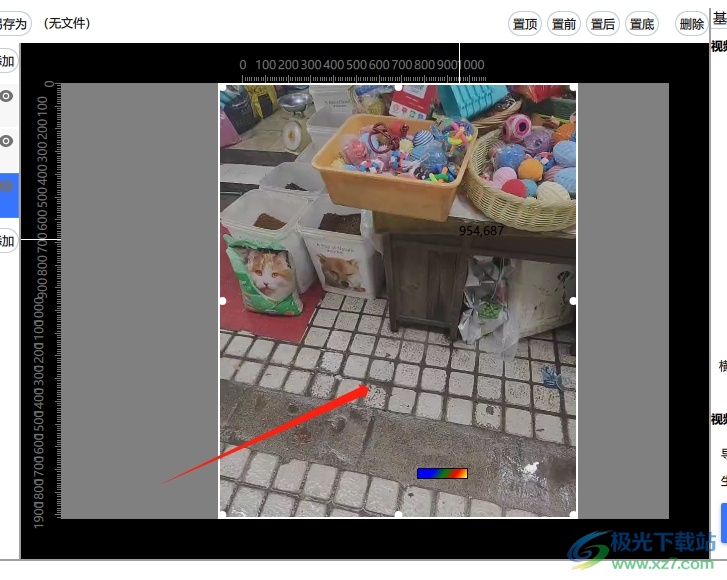
4.用户根据自己的需求可以将视频画面铺满整个剪辑框,简单的拖动裁剪框即可
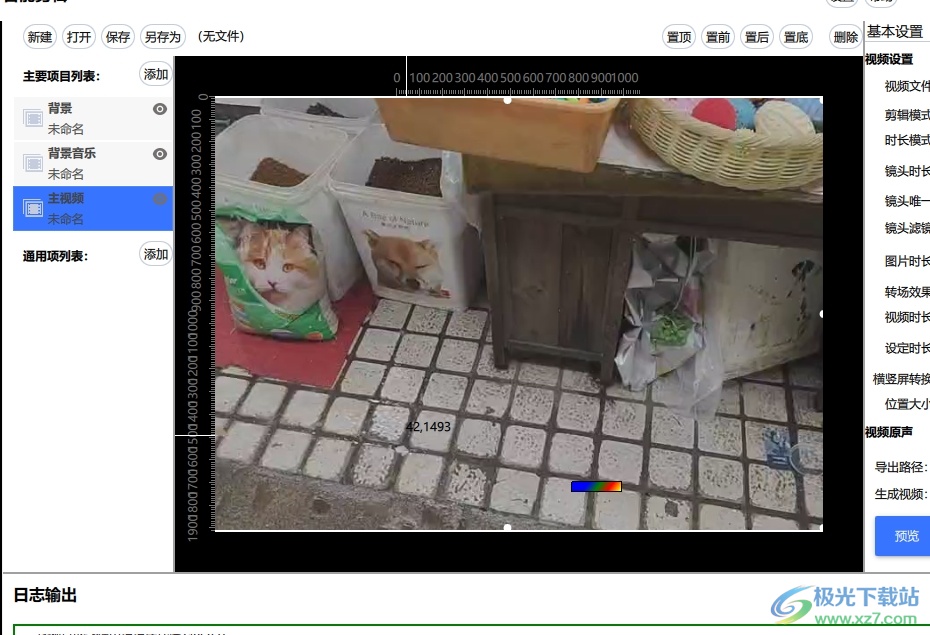
5.用户还可以为剪辑好的视频添加上背景音乐,只需简单导入音乐素材并对素材播放模式、音量大小和截取秒数进行设置即可
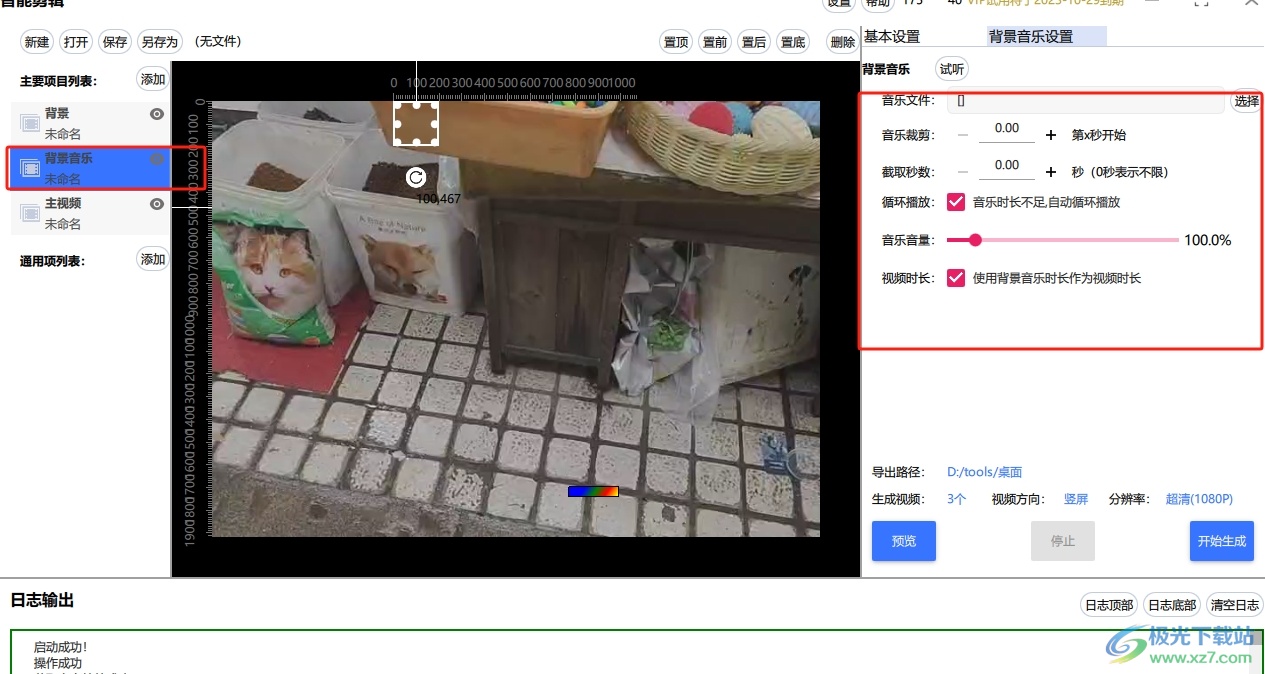
用户在龙虾智能剪辑软件中处理视频时,一般会遇到需要将小的视频画面放大的情况,这时用户局偶可以在模板视频中移动画面上的裁剪框即可放大,方法简单易懂,因此感兴趣的用户可以跟着小编的教程操作试试看,简单几个步骤即可成功放大视频画面。
相关下载
热门阅览
- 1百度网盘分享密码暴力破解方法,怎么破解百度网盘加密链接
- 2keyshot6破解安装步骤-keyshot6破解安装教程
- 3apktool手机版使用教程-apktool使用方法
- 4mac版steam怎么设置中文 steam mac版设置中文教程
- 5抖音推荐怎么设置页面?抖音推荐界面重新设置教程
- 6电脑怎么开启VT 如何开启VT的详细教程!
- 7掌上英雄联盟怎么注销账号?掌上英雄联盟怎么退出登录
- 8rar文件怎么打开?如何打开rar格式文件
- 9掌上wegame怎么查别人战绩?掌上wegame怎么看别人英雄联盟战绩
- 10qq邮箱格式怎么写?qq邮箱格式是什么样的以及注册英文邮箱的方法
- 11怎么安装会声会影x7?会声会影x7安装教程
- 12Word文档中轻松实现两行对齐?word文档两行文字怎么对齐?

网友评论